Лесно и бързо ръководство за root достъп на Android

След като руутнете телефона си с Android, имате пълен достъп до системата и можете да стартирате много видове приложения, които изискват root достъп.
Когато Google пусна актуализацията на Android 12 в края на 2022 г., това представлява едно от най-драстичните промени в Android, които сме виждали. Подобно на #HoloYolo дните, Android 12 предлага изцяло различен външен вид от този, с който може би сте свикнали.
Голяма част от това може да се отдаде на въвеждането на Material You от Google. Казано ясно, Material You е вградена тематична машина, която може да използва вашия съществуващ тапет, за да черпи вдъхновение. Когато персонализирате външния вид и усещането на вашето устройство, ще можете да избирате от цветова палитра, състояща се от доста различни опции.
Тези цветове ще се появят след извършване на промените в цялата операционна система. Това включва незначителни неща като цвета на бутоните в панела за бързи настройки. Но също и в различни приложения. Дори виждаме все повече и повече приложения, пуснати с поддръжка за Material You, внасяйки сплотеност, която не сме виждали в Android.
Можете ли да промените часовника на заключения екран на Android 12?
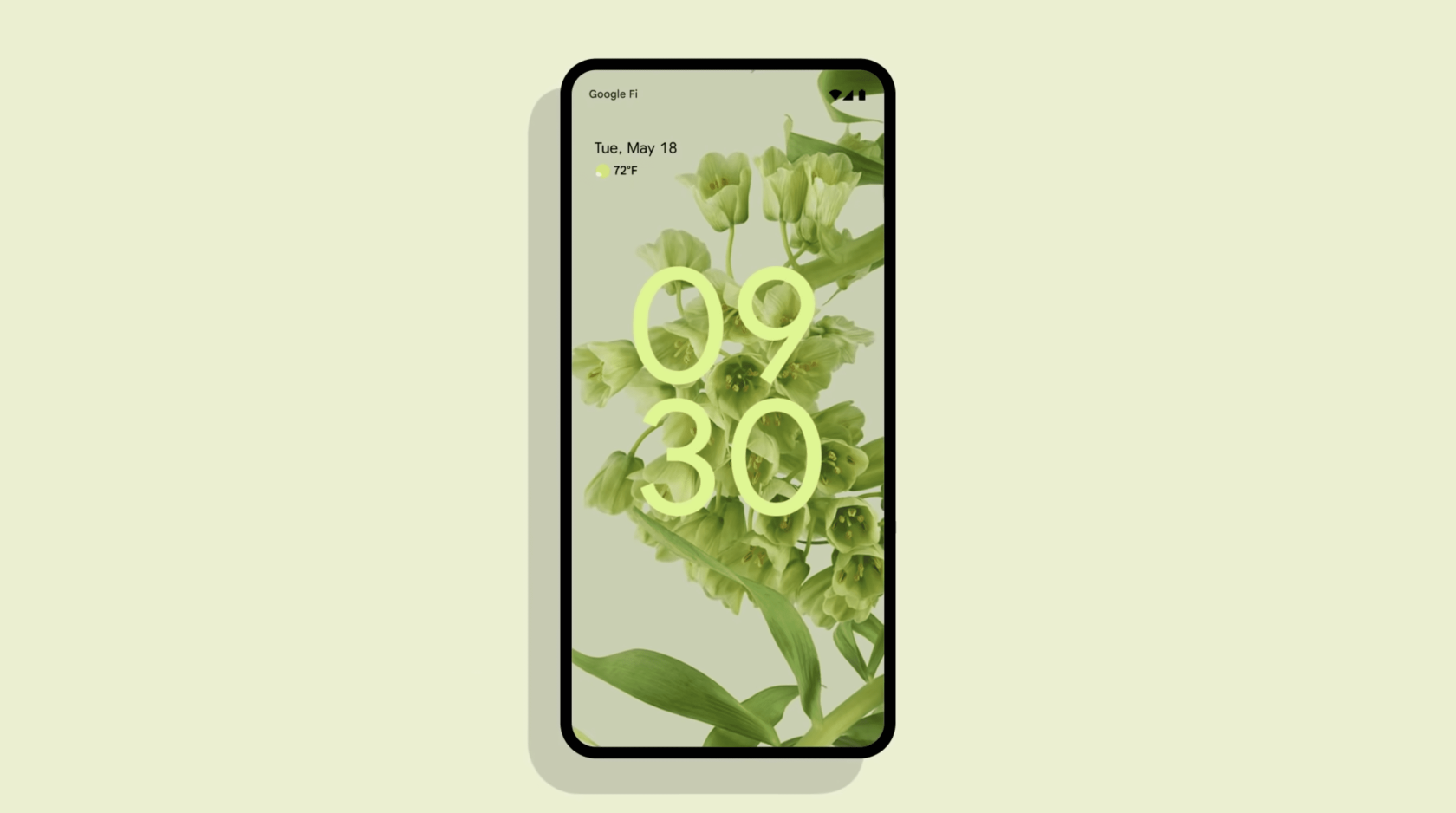
Въпреки че опциите за персонализиране на Android 12 са абсолютно невероятни, все пак имаше няколко оплаквания от потребители. За всички страхотни неща, които Google промени в операционната система, бяха взети други решения, които просто нямаха смисъл.
Най-фрапиращият пример за това идва с любезното съдействие на Android 12 Lock Screen Clock. Когато Android 12 за първи път започна да се предлага на телефони Pixel, масивният часовник на заключен екран просто изглеждаше неприятно. Заема по-голямата част от вашия заключен екран. Което до голяма степен прави тапета ви на заключен екран невъзможен за гледане и/или наслаждаване.
За съжаление Google нямаше предвидливостта да включи някои опции за персонализиране. Това остави потребителите на Android 12 изключително разочаровани, принуждавайки ги да намерят различни решения.
Как да промените часовника на заключен екран на Android 12
Въпреки това, след мартенската актуализация на сигурността на Android, Google най-накрая се вслуша във всички оплаквания. И ако се чудите, „можете ли да промените часовника на заключения екран на Android 12, най-накрая имате късмет и ето как:
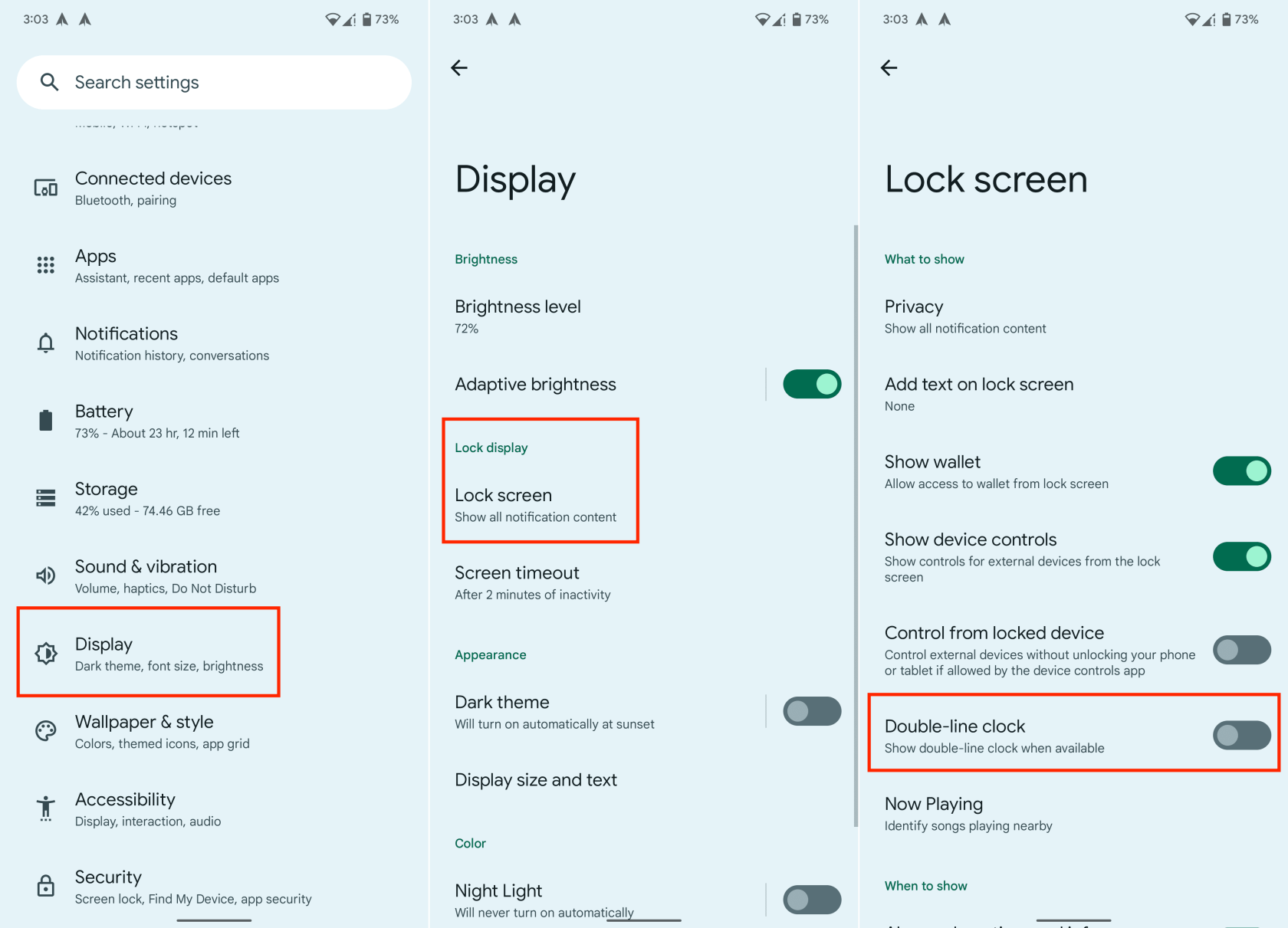
Тествахме това на нашия Pixel 6 Pro с Android 13 Beta и можем да потвърдим, че стъпките всъщност са налични. Всичко, което трябва да направите, е да се уверите, че сте актуализирани до най-новата версия на Android на вашето устройство.
След като изпълните стъпките, ще можете да заключите телефона си, за да сте сигурни, че промените действително са приложени. Можете да се отървете от всяко от потенциалните решения, с които трябваше да се справяте в миналото.
Заключение
Изненадващо, най-лесното решение беше просто използването на приложение, което включваше постоянно известие. Това принуждава двуредовия часовник да се свие, но за щастие вече не е необходимо да се справяте с досадите от непрекъснато известяване. Какви промени ще направите? Оставете вашия коментар по-долу.
След като руутнете телефона си с Android, имате пълен достъп до системата и можете да стартирате много видове приложения, които изискват root достъп.
Бутоните на вашия телефон с Android не са само за регулиране на силата на звука или събуждане на екрана. С няколко прости настройки те могат да се превърнат в преки пътища за бързо заснемане на снимки, прескачане на песни, стартиране на приложения или дори активиране на функции за спешни случаи.
Ако сте забравили лаптопа си на работа и имате спешен доклад, който да изпратите на шефа си, какво трябва да направите? Да използвате смартфона си. Още по-сложно е да превърнете телефона си в компютър, за да вършите много задачи едновременно по-лесно.
Android 16 има джаджи за заключен екран, с които можете да променяте заключения екран по ваш избор, което го прави много по-полезен.
Режимът „Картина в картината“ на Android ще ви помогне да свиете видеото и да го гледате в режим „картина в картината“, гледайки видеото в друг интерфейс, за да можете да правите други неща.
Редактирането на видеоклипове на Android ще стане лесно благодарение на най-добрите приложения и софтуер за редактиране на видео, които изброяваме в тази статия. Уверете се, че ще имате красиви, вълшебни и стилни снимки, които да споделяте с приятели във Facebook или Instagram.
Android Debug Bridge (ADB) е мощен и универсален инструмент, който ви позволява да правите много неща, като например намиране на лог файлове, инсталиране и деинсталиране на приложения, прехвърляне на файлове, root и флаш персонализирани ROM-ове, както и създаване на резервни копия на устройства.
С приложения с автоматично щракване. Няма да се налага да правите много, когато играете игри, използвате приложения или задачи, налични на устройството.
Въпреки че няма магическо решение, малки промени в начина, по който зареждате, използвате и съхранявате устройството си, могат да окажат голямо влияние върху забавянето на износването на батерията.
Телефонът, който много хора обичат в момента, е OnePlus 13, защото освен превъзходен хардуер, той притежава и функция, която съществува от десетилетия: инфрачервеният сензор (IR Blaster).







